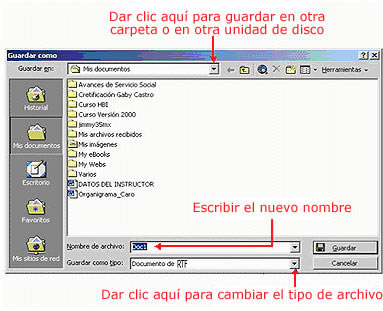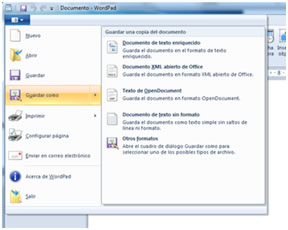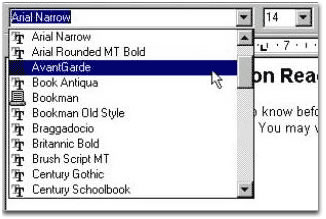Tema 1: WordPad
Una vez que se haya finalizado de escribir el texto, o se quiera continuar en otra ocasión, se debe proceder a guardar el documento de la siguiente manera:
|
|
- Hacer clic en Archivo
- Seleccionar la opción Guardar como
- En la pantalla que se abrirá colocar el nombre del archivo
con el que se desea guardar y hacer clic en Guardar.
 Nota: El archivo se guardará en formato RTF, Nota: El archivo se guardará en formato RTF,
que es un formato que puede ser abierto en cualquier
programa de procesador de textos. |
- Hacer clic en el botón Wordpad
- Seleccionar la opción Guardar como
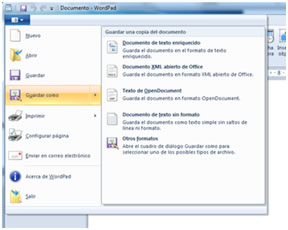
- Seleccionar en la ventana el tipo de archivo a guardar.
- En la pantalla que se abrirá colocar el nombre del archivo y hacer clic en Guardar.
|
Herramientas - WordPad

El texto seleccionado aparecerá resaltado en color blanco sobre fondo negro. Ya se puede cambiar, por ejemplo, el tamaño o tipo de letra, hacer que el texto aparezca en negrita, cursiva, con diferentes colores o con distinta alineación, sin más que presionar el botón correspondiente en la Barra de Herramientas.
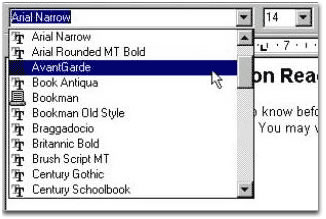
Herramientas - WordPad

- Área de portapapeles: Son las opciones que hacen referencia a lo que vamos copiando o cortando dentro del documento para utilizarlo en otra parte del documento o fuera de él.
- Fuentes: Permite seleccionar el tipo de fuente y sus características básicas para aplicar al texto del documento.
- Párrafo: son las diversas opciones que se presentan cuando se está trabajando con los párrafos que forman el documento.
- Insertar: permite insertar elementos dentro del documento.
- Edición: tiene herramientas que permiten facilitar la edición del texto que se usa en el documento.
 |
Página 3 de 8 |
|